Tìm kiếm ứng dụng trên Google
Các dòng điện thoại dùng hệ điều hành iOS của Apple, cũng như dùng hệ điều hành Android của Google có điểm nổi bật nhất là bạn có thể cài đặt thêm vô số ứng dụng để mở rộng tính năng của nó. Nhưng bạn phải tìm các ứng dụng ấy ở đâu?
Dĩ nhiên là người dùng loại điện thoại sử dụng hệ điều hành nào, thì thường được giới thiệu vào các cửa hàng liên quan đến nó như AppStore chẳng hạn. Thế nhưng, việc sử dụng Google Search để tìm kiếm một ứng dụng cần dùng, chỉ với một từ khóa liên quan đến nó thì thật là thú vị và đơn giản biết bao.
Cũng như mọi tìm kiếm khác, bạn hãy gõ từ khóa liên quan đến ứng dụng cần tìm vào ô nhập liệu của Google Search. Sau đó, bạn nhấn chọn vào mục Ứng dụng để chuyển sang chế độ tìm kiếm ứng dụng trên điện thoại di động và thiết bị cầm tay. Trong chế độ tìm kiếm ứng dụng, bạn sẽ thấy cách trình bày của Google chuyển sang dạng thức gồm tên ứng dụng tìm thấy, đường dẫn đến trang web chứa ứng dụng, và dưới cùng là vài dòng mô tả về ứng dụng hay về trang web đó.
Để có thể dễ dàng hiểu rõ hơn về ứng dụng, bạn hãy chọn thêm mục Các trang viết bằng tiếng Việt ở cạnh trái. Tuy nhiên, do các ứng dụng đa phần là từ nước ngoài, hoặc được tải lên bán tại các máy chủ nước ngoài, nên nếu bạn chọn mục Các trang từ Việt Nam, thì kết quả tìm thấy rất ít, hoặc không tìm ra kết quả nào cả.
Bạn cũng có thể đặt thêm bộ lọc để việc tìm kiếm phù hợp với mong muốn của bạn hơn, thông qua việc chọn lựa trang chủ chứa ứng dụng. Các trang chủ apple.com, google.com hay androidzoom.com là những nơi chứa ứng dụng được nhiều người ưa thích. Và cuối cùng, bạn cũng cần quyết định là mình chỉ tìm các ứng dụng Miễn phí, Trả tiền, hay loại nào cũng được (Mọi mức giá). Như vậy, bộ lọc này sẽ giúp bạn tìm ra được ứng dụng
vừa với túi tiền của bạn.
Nếu muốn xóa toàn bộ các bộ lọc đã chọn lựa bên trên, và quay lại trạng thái tìm kiếm ứng dụng ban đầu, bạn hãy bấm chọn vào mục Đặt lại công cụ là xong. Với những ứng dụng miễn phí, để tiến hành cài đặt nó, bạn bấm chọn vào liên kết mà Google Search tìm thấy trong danh sách. Nếu đó là ứng dụng trong cửa hàng ứng dụng Google Play, bạn sẽ thấy các thông tin và hình ảnh minh họa ứng dụng ở cạnh phải. Ở cạnh trái là tên nhà sản xuất phần mềm, và nút Cài đặt.
Video đang HOT
Hãy nhấn vào nút đó nếu như bạn yêu thích và mong muốn cài đặt phần mềm này. Nếu trong lúc tìm kiếm bạn chưa từng đăng nhập, thì tại thời điểm này, cửa hàng ứng dụng Android sẽ yêu cầu bạn thực hiện điều đó. Nếu bạn định mua ứng dụng có phí, thì bạn cần đăng nhập bằng tài khoản mà bạn đã nạp tiền. Trong trường hợp này, bạn đang chọn một ứng dụng miễn phí, vì vậy bạn có thể sử dụng bất kỳ tài khoản nào. Tuy nhiên, nếu chiếc điện thoại Android của bạn đang đăng nhập bằng tài khoản Gmail nào trong ứng dụng Google Play, thì bạn cần sử dụng đúng tài khoản ấy để đăng nhập ở bước này.
Gõ địa chỉ thư điện tử mà bạn định dùng đăng nhập vào ô Email, mật khẩu vào ô Password, bạn nhấn nút Sign in để bắt đầu tiến trình này. Nếu muốn lưu lại tài khoản để dùng về sau, mà khỏi tốn công nhập lại, bạn có thể đánh dấu vào ô Stay signed in. Chú ý là thao tác lưu tài khoản như trên chỉ nên dùng trên máy tính của riêng bạn, và tuyệt đối không được dùng trên máy tính công cộng, hay máy tính người khác.
Dịch vụ Google Play sẽ cho bạn biết tiến trình tải ứng dụng xuống đang được thực hiện, và nó đang được gửi đến điện thoại của bạn. Trường hợp bạn có nhiều điện thoại hay thiết bị máy tính bảng dùng Android khác nhau, và chúng cùng được đăng nhập bằng một tài khoản gmail duy nhất, thì bạn phải chọn lựa thiết bị mà bạn cần cài đặt trong danh sách xổ xuống, phía sau mục Gửi tới, Ở phần bên dưới cửa sổ thông báo, bạn sẽ được cho biết ứng dụng sau khi cài đặt sẽ có quyền truy cập vào các tài nguyên nào trong tài nguyên của điện thoại hay thiết bị. Muốn xem hết toàn bộ các quyền truy cập mà ứng dụng yêu cầu, bạn nhấn vào nút Hiển thị tất cả. Nếu cảm thấy đồng ý, bạn nhấn nút Cài đặt để bắt đầu.
Dịch vụ Google thông báo ứng dụng sẽ được tải xuống và cài đặt trên thiết bị bạn mong muốn. Quan sát trên điện thoại hay thiết bị di động đã chọn, bạn cũng nhận được thông báo ứng dụng đã được tải và cài đặt xong ứng dụng ấy. Dĩ nhiên là chiếc điện thoại của bạn cũng phải có kết nối internet Wi-Fi hay 3G trước đó. Dịch vụ Google Play cũng giới thiệu một số ứng dụng khác, có cùng thể loại với ứng dụng vừa cài đặt xong.
Một số hình ảnh:
Theo TTVN
Google cải tiến khả năng tìm kiếm dựa trên Gmail
Đại diện của Google vừa tuyên bố, hãng đang tiến hành chạy thử nghiệm tính năng cải tiến việc tìm kiếm của dịch vụ Google Search, thông qua các tin nhắn và email được lưu trữ trong Gmail.
Theo AFP hôm 9.8, tính năng mới cho phép Google tự động lấy một số dữ liệu có trong Gmail của người dùng, để đưa ra các kết quả tìm kiếm chính xác nhất dựa vào thói quen của từng người dùng.
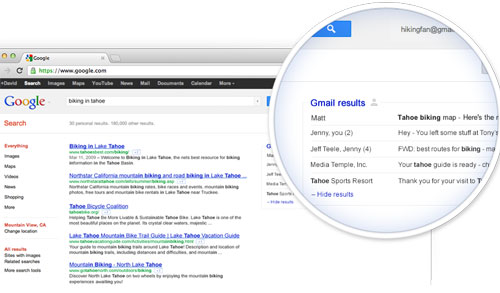
Kết quả tìm kiếm trên Google sẽ ưu tiên vào những việc người dùng hay trao đổi trên Gmail - Ảnh chụp màn hình
Ví dụ, khi người dùng hay trao đổi email với bạn bè về một cửa hàng bán xe thì lúc tìm kiếm thông tin việc mua xe trên Google Search, kết quả sẽ trả về ưu tiên cửa hàng mà bạn hay đề cập.
Amit Singhal - Phó chủ tịch dịch vụ tìm kiếm Google - giải thích thêm, đôi khi câu trả lời tốt nhất cho người dùng không phải là những kết quả có sẵn trong web, mà nó lại chứa ở một nơi nào đó bạn rất quen thuộc, chẳng hạn như trong email.
"Chúng tôi tin rằng, với tính năng này người dùng sẽ cảm thấy việc tìm kiếm trên Google càng trở nên gần gũi và quen thuộc hơn", Amit Singhal nói.
Hiện tại, tính năng tìm kiếm mới vẫn còn trong giai đoạn phát triển, nhưng người dùng có thể đăng ký sử dụng khi truy cập vào địa chỉ: google.com/experimental/gmailfieldtrial và bấm vào tùy chọn Join the field trial.
Để đăng ký, người dùng phải đăng nhập bằng tài khoản Gmail của mình.
Hiện tính năng này cũng chỉ có tác dụng đối với những kết quả tìm kiếm hiển thị bằng tiếng Anh.
Google cho biết, hãng sẽ sớm triển khai chính thức cũng như hỗ trợ thêm nhiều ngôn ngữ khác trong thời gian sớm nhất.
Theo Vietbao
Chèo thuyền trên Google 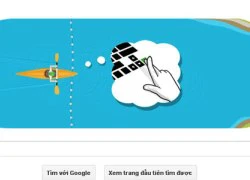 Hôm 9.8, giao diện trang tìm kiếm của Google tiếp tục thay đổi, bằng việc để biểu tượng môn thi đấu chèo thuyền của Olympic 2012 lên trang tìm kiêm chính của mình. Theo đó, khi truy câp vào địa chỉ google.com, người dùng sẽ thây biêu tượng thê thao của Olympic 2012 ngày hôm đó là gì, đông thời, cho phép người...
Hôm 9.8, giao diện trang tìm kiếm của Google tiếp tục thay đổi, bằng việc để biểu tượng môn thi đấu chèo thuyền của Olympic 2012 lên trang tìm kiêm chính của mình. Theo đó, khi truy câp vào địa chỉ google.com, người dùng sẽ thây biêu tượng thê thao của Olympic 2012 ngày hôm đó là gì, đông thời, cho phép người...
 Thêm một góc quay khác về "người hùng nhí" 3 tuổi chưa nói sõi nhưng đã biết cứu bạn ở Nghệ An: Càng xem càng khiến nhiều người trầm trồ01:14
Thêm một góc quay khác về "người hùng nhí" 3 tuổi chưa nói sõi nhưng đã biết cứu bạn ở Nghệ An: Càng xem càng khiến nhiều người trầm trồ01:14 Clip 32 giây vụ học sinh lớp 1 nghi bị cô giáo đánh bầm tím tay vì viết chữ xấu00:32
Clip 32 giây vụ học sinh lớp 1 nghi bị cô giáo đánh bầm tím tay vì viết chữ xấu00:32 Clip: Đám cưới con trai chủ vựa ve chai miền Tây, cô dâu đeo vàng khắp người, trĩu cổ hút 8 triệu views06:59
Clip: Đám cưới con trai chủ vựa ve chai miền Tây, cô dâu đeo vàng khắp người, trĩu cổ hút 8 triệu views06:59 Nhã Phương để lộ 1 khuyết điểm nhan sắc khó giấu qua camera thường00:37
Nhã Phương để lộ 1 khuyết điểm nhan sắc khó giấu qua camera thường00:37 Diễn viên "lùn nhất" Việt Nam kết hôn với chồng Tây: Sống chill trong biệt thự sân vườn, mua hàng hiệu không tiếc tay01:52
Diễn viên "lùn nhất" Việt Nam kết hôn với chồng Tây: Sống chill trong biệt thự sân vườn, mua hàng hiệu không tiếc tay01:52 Clip Lexus lao lên vỉa hè, tông bay một người đàn ông: Hé lộ hình ảnh người bước ra từ trong xe00:30
Clip Lexus lao lên vỉa hè, tông bay một người đàn ông: Hé lộ hình ảnh người bước ra từ trong xe00:30 Chồng thiếu gia của Midu không để ý có camera lia trúng, liên tục làm 1 hành động lạ giữa sự kiện00:24
Chồng thiếu gia của Midu không để ý có camera lia trúng, liên tục làm 1 hành động lạ giữa sự kiện00:24 Điều đẹp nhất hôm nay khiến hơn 1 triệu người Việt phải dừng lại!00:23
Điều đẹp nhất hôm nay khiến hơn 1 triệu người Việt phải dừng lại!00:23Tin đang nóng
Tin mới nhất

Nâng cao và biến đổi hình ảnh của bạn bằng trình chỉnh sửa video trực tuyến CapCut

Cách đăng Facebook để có nhiều lượt thích và chia sẻ

Thêm nhiều bang của Mỹ cấm TikTok

Microsoft cấm khai thác tiền điện tử trên các dịch vụ đám mây để bảo vệ khách hàng

Facebook trấn áp hàng loạt công ty phần mềm gián điệp

Meta đối mặt cáo buộc vi phạm các quy tắc chống độc quyền với mức phạt 11,8 tỷ đô

Không cần thăm dò, Musk nên sớm từ chức CEO Twitter

Đại lý Việt nhập iPhone 14 kiểu 'bia kèm lạc'

Khai trương hệ thống vé điện tử và dịch vụ trải nghiệm thực tế ảo XR tại Quần thể Di tích Cố đô Huế

'Dở khóc dở cười' với tính năng trợ giúp người bị tai nạn ôtô của Apple

Xiaomi sa thải hàng nghìn nhân sự

Apple sẽ bắt đầu sản xuất MacBook tại Việt Nam vào giữa năm 2023
Có thể bạn quan tâm

Công thức phối đồ linh hoạt với họa tiết da báo
Thời trang
10:22:58 10/04/2025
Cháy nhà trong đêm ở TP Mỹ Tho, bốn người tử vong
Tin nổi bật
10:14:00 10/04/2025
Cơ hội hay bế tắc từ việc Mỹ - Iran nối lại đàm phán
Thế giới
09:39:07 10/04/2025
Làn sóng khách quốc tế đến Việt Nam đón lễ 30/4
Du lịch
09:29:11 10/04/2025
Nhiếp ảnh gia Tuấn Khôi: H'Hen Niê ghen nhiều hơn tôi
Sao việt
09:18:29 10/04/2025
Mỹ nhân lột xác 180 độ chấn động cả Trung Quốc: Phèn nữ hóa tiên nữ, nhan sắc đỉnh nóc kịch trần
Hậu trường phim
09:14:29 10/04/2025
Cha tôi, người ở lại - Tập 24: Sự cố xảy đến, 3 anh em An làm lành
Phim việt
09:04:55 10/04/2025
MC Huyền Trang Mù Tạt và bạn trai cầu thủ nổi tiếng xảy ra chuyện gì trong khách sạn mà gọi là "kiếp nạn"?
Sao thể thao
08:31:06 10/04/2025
Tựa game Thiên Long Bát Bộ kinh điển của 8x 9x thông báo ngày ra mắt chính thức, cộng đồng chung một thắc mắc
Mọt game
08:07:56 10/04/2025
Phim kinh dị Hàn 'Karma' dẫn đầu BXH Netflix, nhận về nhiều đánh giá tích cực
Phim châu á
08:07:05 10/04/2025
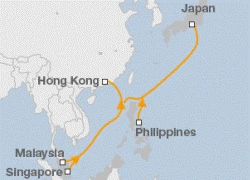 Ra đời đường dây cáp truyền tải dữ liệu nhanh nhất Châu Á
Ra đời đường dây cáp truyền tải dữ liệu nhanh nhất Châu Á Web Studio 5.0 – Phần mềm thiết kế website mạnh mẽ
Web Studio 5.0 – Phần mềm thiết kế website mạnh mẽ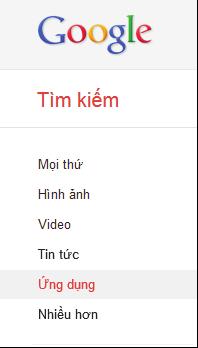
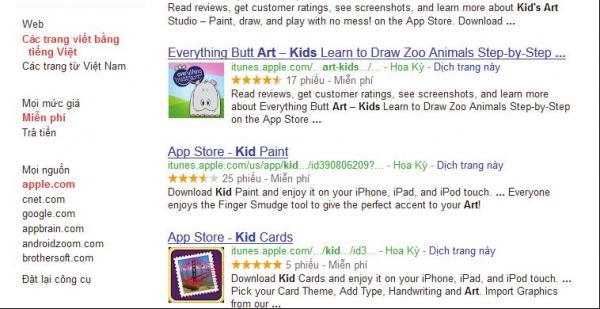
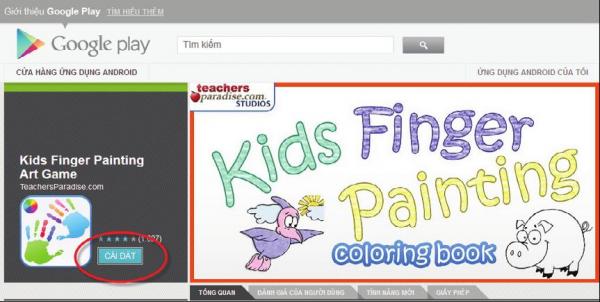
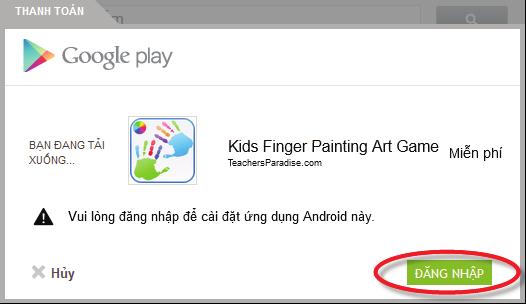
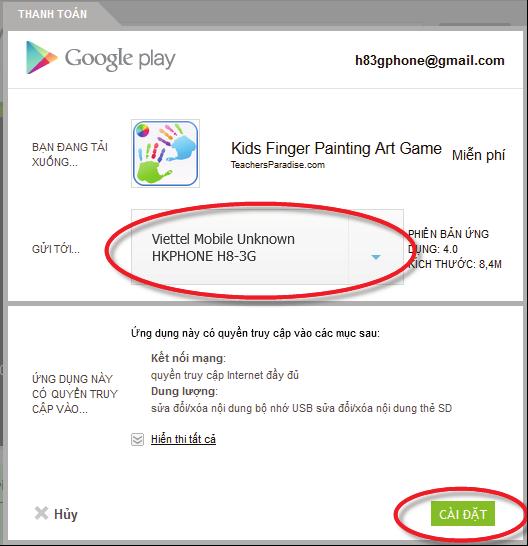
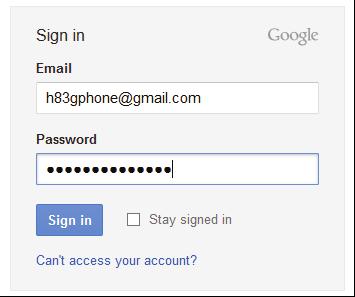
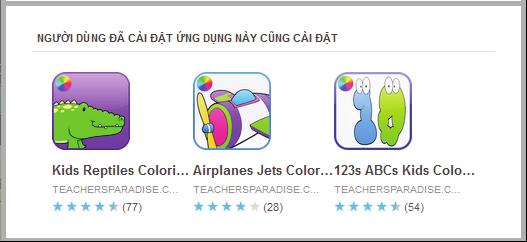
 Clip công nghệ nổi bật tuần cuối tháng 7
Clip công nghệ nổi bật tuần cuối tháng 7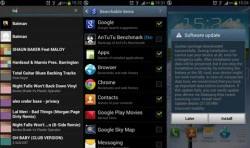 Galaxy S III phải nâng cấp phần mềm vì Apple
Galaxy S III phải nâng cấp phần mềm vì Apple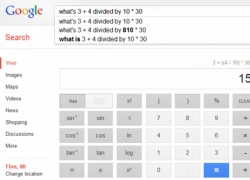 Google đưa máy tính toán vào công cụ tìm kiếm
Google đưa máy tính toán vào công cụ tìm kiếm iPad tiếp tục 'làm mưa làm gió' thị trường tablet
iPad tiếp tục 'làm mưa làm gió' thị trường tablet Firefox bản tiếng Nga "nghỉ chơi" với Yandex
Firefox bản tiếng Nga "nghỉ chơi" với Yandex Google muốn "chui" vào điện thoại của bạn
Google muốn "chui" vào điện thoại của bạn Bé gái ra nghĩa trang chụp ảnh với mộ bố mẹ và sau đó "đưa cho AI", kết quả cuối cùng ai cũng bật khóc
Bé gái ra nghĩa trang chụp ảnh với mộ bố mẹ và sau đó "đưa cho AI", kết quả cuối cùng ai cũng bật khóc Nam công nhân kiếm hàng chục triệu đồng/tháng từ cho đồng nghiệp vay lãi "cắt cổ"
Nam công nhân kiếm hàng chục triệu đồng/tháng từ cho đồng nghiệp vay lãi "cắt cổ" Con trai hàng xóm cưới, vợ tôi muốn mừng 100 triệu, nghe cô ấy nói mà tôi thấy xấu hổ nhục nhã vô cùng
Con trai hàng xóm cưới, vợ tôi muốn mừng 100 triệu, nghe cô ấy nói mà tôi thấy xấu hổ nhục nhã vô cùng Vụ bé 3 tuổi nhanh trí cứu bạn rơi xuống hố sâu: Mẹ ruột muốn đón về nuôi, quyết định cuối cùng ra sao?
Vụ bé 3 tuổi nhanh trí cứu bạn rơi xuống hố sâu: Mẹ ruột muốn đón về nuôi, quyết định cuối cùng ra sao? Dàn mỹ nhân trong "Địa đạo": Trên phim lấm lem, ngoài đời sắc vóc nổi bật
Dàn mỹ nhân trong "Địa đạo": Trên phim lấm lem, ngoài đời sắc vóc nổi bật Bạn trai Bùi Lan Hương: "Tôi ngại ở chung với người yêu, sợ phiền người ta"
Bạn trai Bùi Lan Hương: "Tôi ngại ở chung với người yêu, sợ phiền người ta" Quỳnh Lương: "Mẹ chồng đòi trao sính lễ, tặng hồi môn nhưng tôi không nhận vì..."
Quỳnh Lương: "Mẹ chồng đòi trao sính lễ, tặng hồi môn nhưng tôi không nhận vì..." Mời thông gia sang ăn giỗ, cả nhà ngỡ ngàng với thứ trong bịch nilon mà bố chồng tôi xách sang
Mời thông gia sang ăn giỗ, cả nhà ngỡ ngàng với thứ trong bịch nilon mà bố chồng tôi xách sang CỰC HOT: Anh Tú - Diệu Nhi "trượt tay" để lộ hình ảnh con gái giấu kín suốt 4 năm?
CỰC HOT: Anh Tú - Diệu Nhi "trượt tay" để lộ hình ảnh con gái giấu kín suốt 4 năm? Sản phụ bỏ con trong bệnh viện ở Đắk Lắk, tử vong tại Bình Dương
Sản phụ bỏ con trong bệnh viện ở Đắk Lắk, tử vong tại Bình Dương HOT: "Tiểu tam bị ghét nhất showbiz" hạ sinh con ngoài giá thú cho đạo diễn U70
HOT: "Tiểu tam bị ghét nhất showbiz" hạ sinh con ngoài giá thú cho đạo diễn U70 Tìm thấy 20kg vàng dưới tòa chung cư bị sập
Tìm thấy 20kg vàng dưới tòa chung cư bị sập Quỳnh Lương lên tiếng tin bị chồng bỏ, phải về nhà ngoại gấp sau 3 tuần làm đám hỏi
Quỳnh Lương lên tiếng tin bị chồng bỏ, phải về nhà ngoại gấp sau 3 tuần làm đám hỏi Đoạn clip trước khi thẩm mỹ của phú bà Việt viral trở lại, gương mặt lộ rõ khuyết điểm
Đoạn clip trước khi thẩm mỹ của phú bà Việt viral trở lại, gương mặt lộ rõ khuyết điểm Hải quan Mỹ phát thông báo về thuế đối ứng
Hải quan Mỹ phát thông báo về thuế đối ứng Danh tính nghi phạm sát hại cô gái tại chung cư ở Hà Nội
Danh tính nghi phạm sát hại cô gái tại chung cư ở Hà Nội Vợ cũ ra sân bay về Việt Nam, Bằng Kiều gửi ngay 1000 USD để làm một việc
Vợ cũ ra sân bay về Việt Nam, Bằng Kiều gửi ngay 1000 USD để làm một việc Biến căng: 1 Anh Trai bị trợ lý 10 năm tố hẹn hò lén lút, nợ lương nhân viên khiến fan bàng hoàng
Biến căng: 1 Anh Trai bị trợ lý 10 năm tố hẹn hò lén lút, nợ lương nhân viên khiến fan bàng hoàng